Cách bỏ qua tin nhắn Gửi dưới dạng văn bản Lời nhắc cho tin nhắn trên Apple Watch
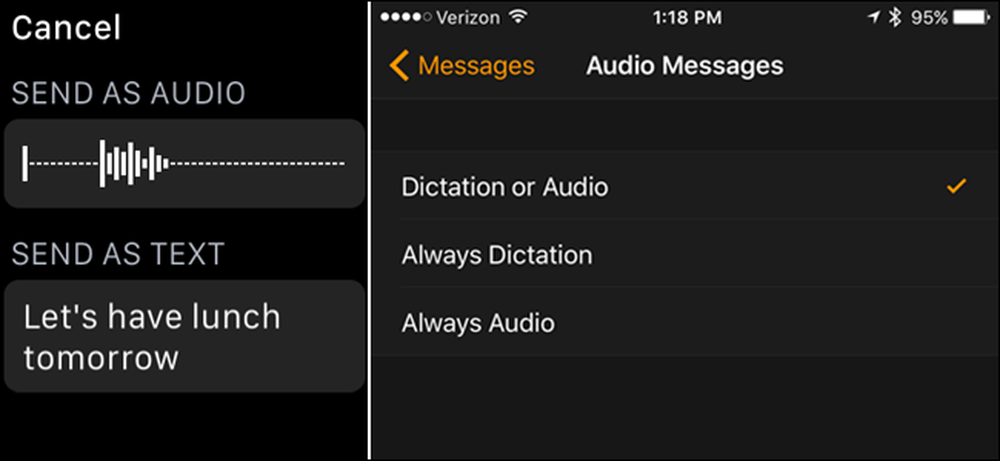
Đồng hồ Apple cho phép bạn gửi tin nhắn văn bản bằng giọng nói của mình thông qua ứng dụng Tin nhắn. Nhưng mỗi khi bạn làm điều đó, nó sẽ hỏi bạn xem bạn muốn gửi tin nhắn dưới dạng văn bản hay dưới dạng ghi âm giọng nói. Đây là cách để thoát khỏi dấu nhắc đó.
Khi sử dụng Apple Watch của tôi để gửi tin nhắn văn bản, tôi luôn muốn gửi chúng dưới dạng văn bản thông thường - tôi không bao giờ muốn gửi bản ghi âm giọng nói cho mọi người. Vì vậy, thay vì trả lời lời nhắc này mỗi lần, tôi đã đặt đồng hồ tự động gửi tất cả tin nhắn dưới dạng văn bản. (Tất nhiên, nếu bạn muốn gửi tin nhắn thoại, bạn cũng có thể đặt nó để làm điều đó theo mặc định.)
LƯU Ý: Bạn không thể gửi tin nhắn văn bản dưới dạng âm thanh nếu người nhận tin nhắn không có iPhone.
Tùy chọn này phải được thay đổi trên iPhone của bạn, vì vậy hãy nhấn vào ứng dụng của Watch Watch trên màn hình chính.
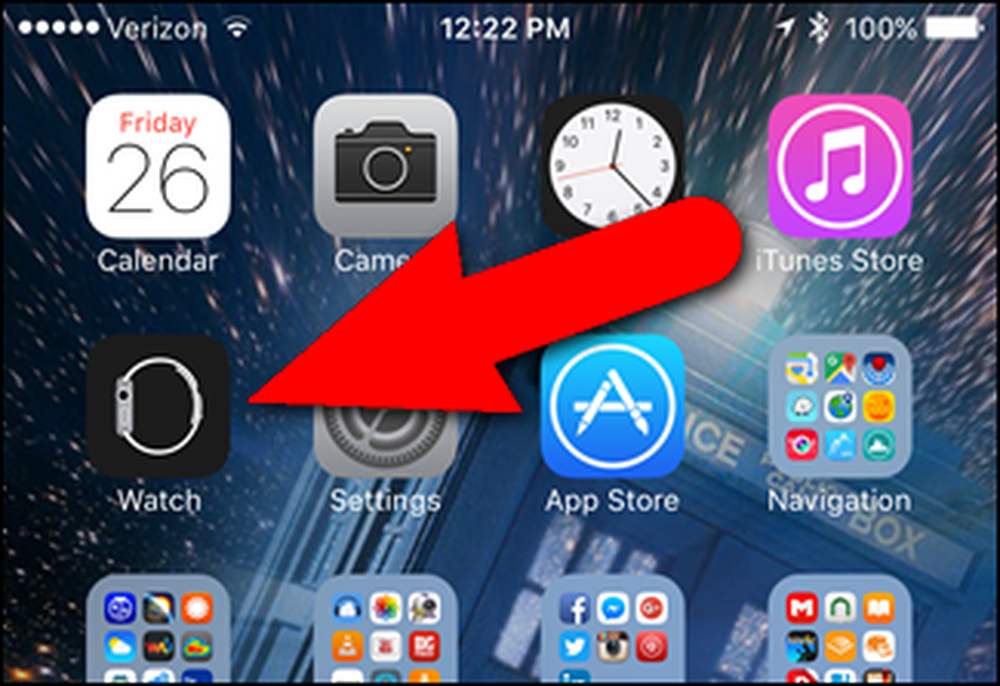
Hãy chắc chắn rằng màn hình của My My Watch đang hoạt động. Nếu không, hãy chạm vào biểu tượng của My My Watch ở phía dưới màn hình.
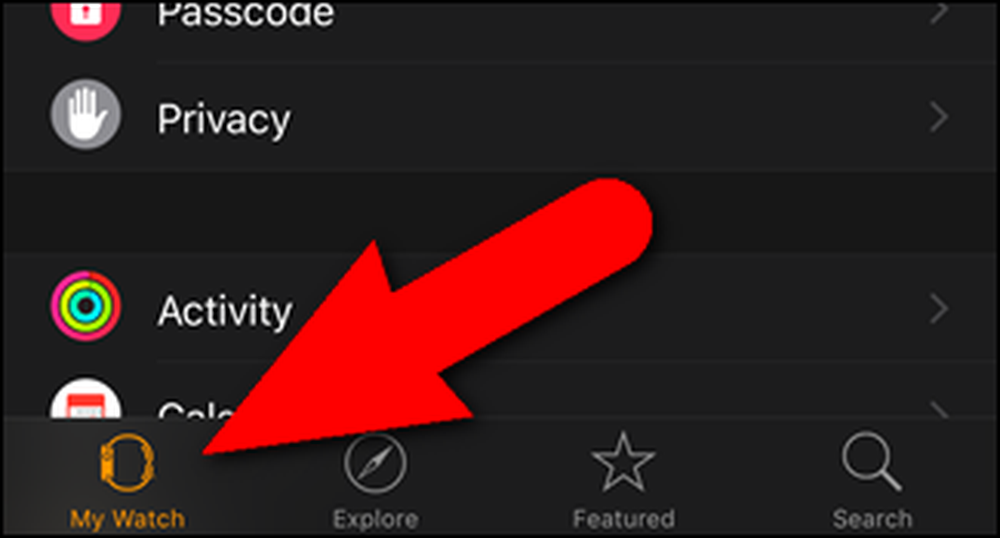
Trên màn hình của My My xem trực tiếp, hãy nhấn vào Tin nhắn.
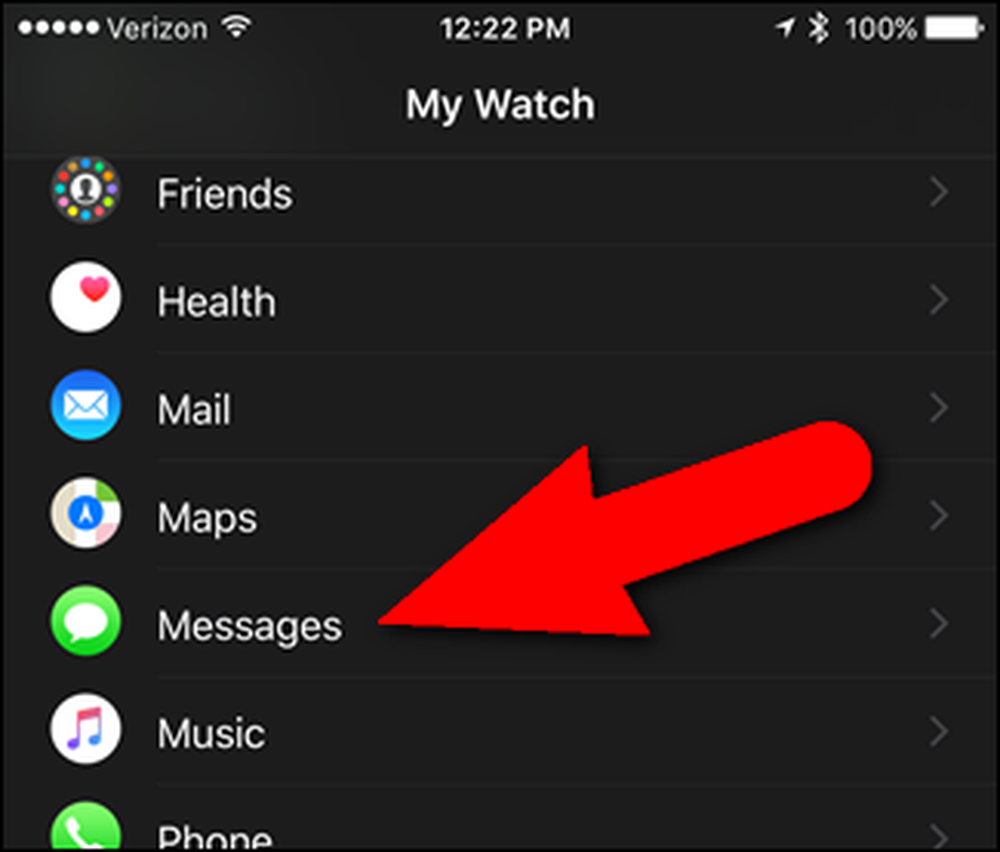
Chạm vào tin nhắn âm thanh trên mạng trên màn hình tin nhắn trực tuyến. Tùy chọn hiện được chọn hiển thị ở bên phải của Tin nhắn Âm thanh.
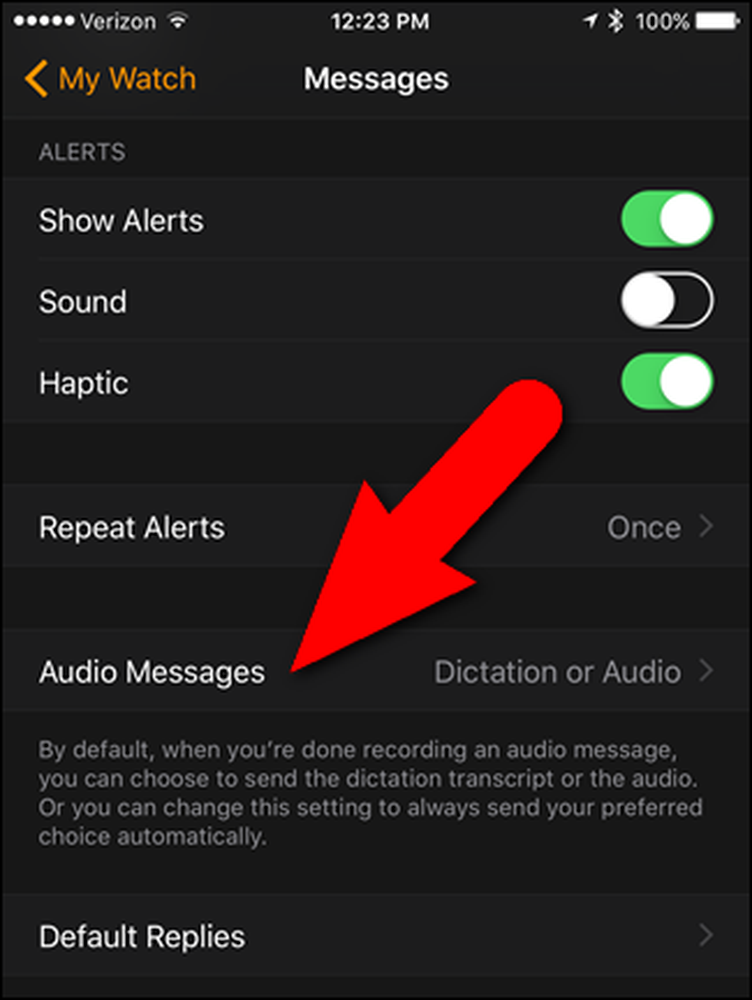
Trên màn hình Tin nhắn Âm thanh của Vv Như tôi đã đề cập, tôi luôn gửi tin nhắn của mình dưới dạng văn bản, vì vậy tôi nhấn vào Luôn luôn đọc chính tả.
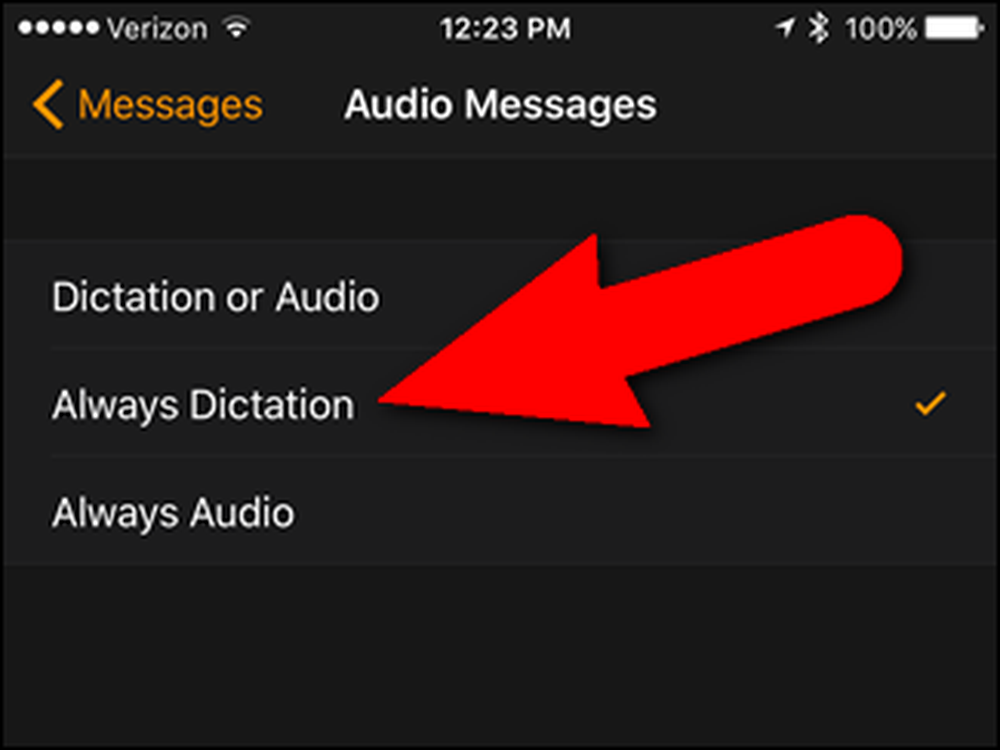
Giờ đây, bạn có thể tạo một tin nhắn văn bản mới trên đồng hồ của mình và bạn sẽ không thấy màn hình Gửi Gửi dưới dạng âm thanh / Gửi dưới dạng văn bản. Các định dạng thích hợp được tự động chèn vào tin nhắn văn bản của bạn.
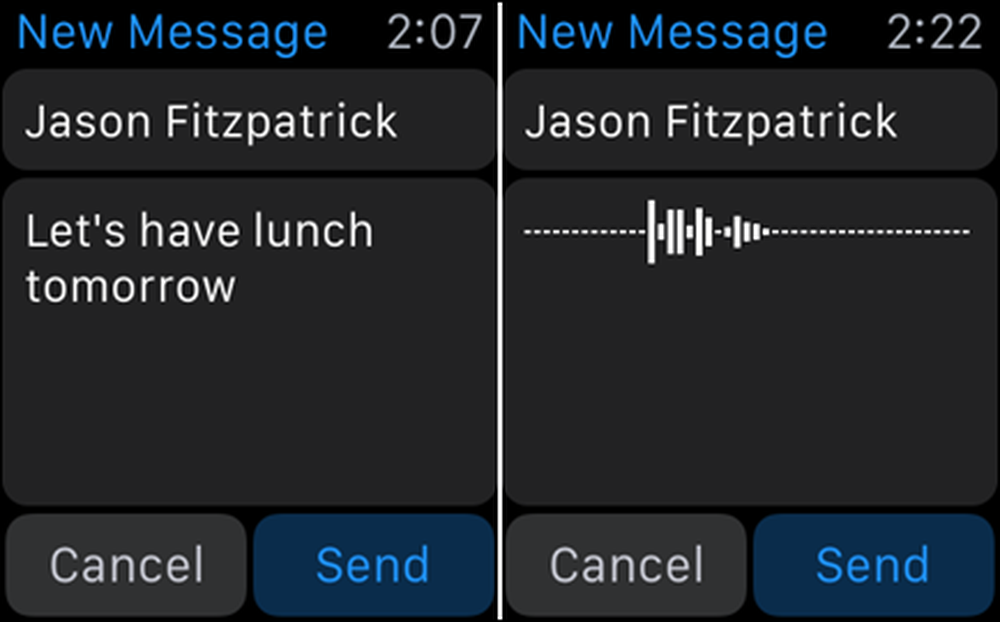
Vì vậy, bây giờ bạn có thể tiết kiệm cho mình một chút thời gian nếu bạn luôn gửi tin nhắn văn bản ở cùng định dạng.



